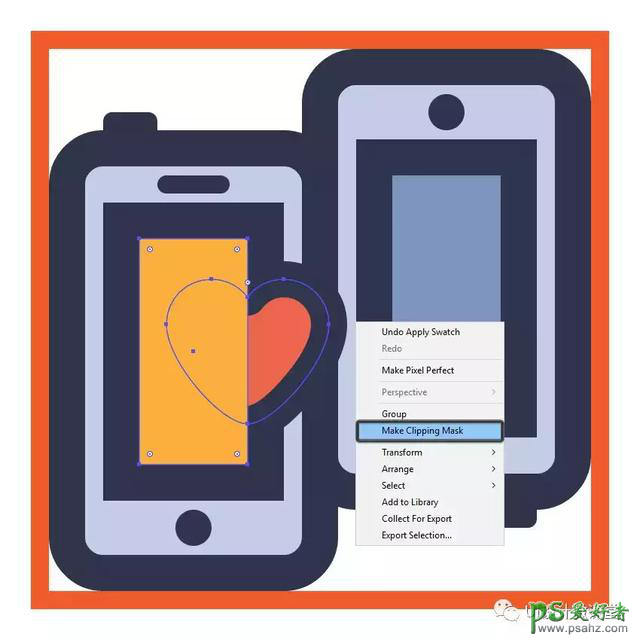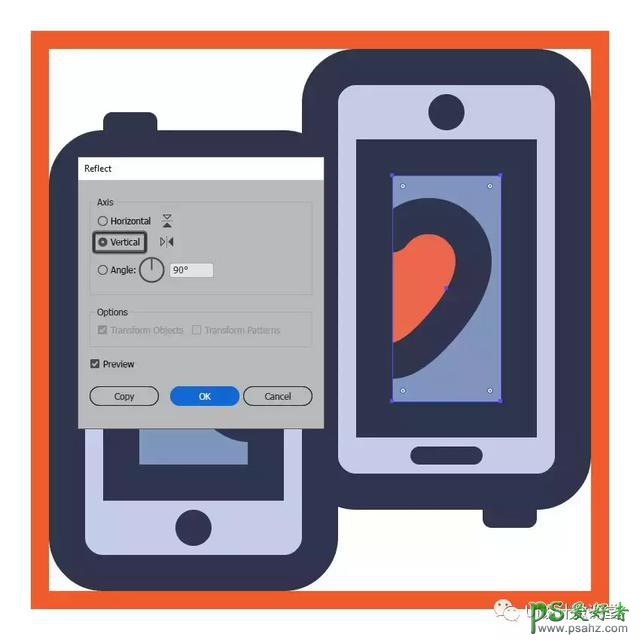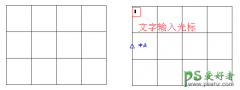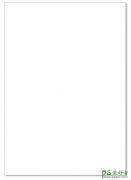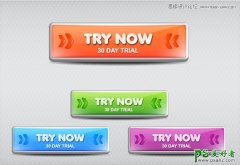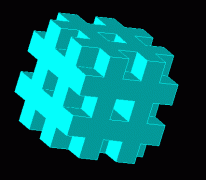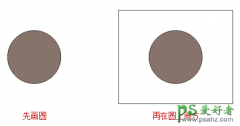Illustrator图标制作教程:设计简约风格的分享图标,分享标志(8)
时间:2019-08-20 15:13 来源:站酷 作者:公众UI设计微课堂 阅读:次
第15步
由于我们希望心脏保持在手机显示屏的可见表面,因此我们必须使用一个24 x 50像素的矩形(用黄色突出显示)屏蔽它,我们将中心对准显示屏。然后,只需选择心脏和矩形,右键单击并选择“ 制作剪辑蒙版”,确保使用Control-G键盘快捷键将它和左侧手机分组在一起 。
步骤16
通过创建蒙面心脏的副本完成图标,然后将其对准右侧手机的显示屏,确保垂直翻转(右键单击>变换>反射>垂直)。
一旦到位,将其与电话一起分组(Control-G),然后对所有图标的组成部分进行相同处理。
6.如何创建电子邮件共享图标
假设你已经移动到下一层(这将是第三层),放大第二个参考网格,让我们开始吧。
步骤1
使用一个96 x 64像素的矩形创建信封的主体,我们将使用这个矩形进行着色#ED664C,然后居中对齐底层的有效绘画区域,距离其底边4像素。
最新教程
推荐教程